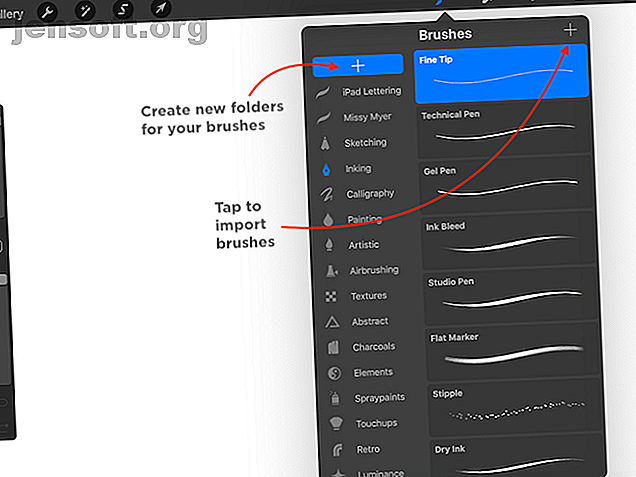
Installieren von Pinseln in Procreate
Werbung
Handschrift ist derzeit im Trend und wenn Sie es ausprobieren möchten, ist Procreate eine der beliebtesten Apps, die Sie Ihrem Arsenal hinzufügen möchten. Und um das Beste aus der App herauszuholen, sollten Sie wahrscheinlich ein paar kostenlose oder kostenpflichtige Handschriftpinsel installieren.
Das Installieren von heruntergeladenen Pinseln könnte nicht einfacher sein.
Installieren von Pinseln in Procreate
Sie können die Pinsel auf Ihren Computer herunterladen und in der Cloud speichern (iCloud oder Dropbox) oder direkt auf Ihr iPad herunterladen.
Wenn Sie die Dateien als ZIP-Datei auf Ihr iPad herunterladen, können Sie sie mit einer kostenlosen App wie FileExplorer: File Manager oder iZip entpacken. Egal, wie Sie den Pinsel herunterladen, der Installationsvorgang ist der gleiche:
- Öffnen Sie eine neue Zeichenfläche und tippen Sie auf das Pinselsymbol, um das Pinselbedienfeld zu öffnen.
- Wählen Sie den Ordner aus, in dem Sie den Pinsel installieren möchten. (Sie können einen neuen Ordner erstellen, indem Sie oben in der Liste der Pinsel-Sets auf die Schaltfläche + tippen.)
- Tippen Sie auf die Schaltfläche + über der Liste der Pinsel, um einen neuen Pinsel zu importieren.

- Tippen Sie im daraufhin angezeigten Dialogfeld auf Importieren .

- Sie sehen die Datei-Oberfläche des iPad. Navigieren Sie zu dem Ordner, der die heruntergeladenen Procreate-Pinsel enthält.

- Tippen Sie auf den Pinsel, den Sie installieren möchten. Der Bildschirm kehrt mit geöffnetem Pinselbedienfeld zum Erstellungsbereich zurück. (Zuerst wird der Pinsel als unbenannter Pinsel bezeichnet, aber sobald Sie auf die Schaltfläche "Zurück" klicken, um zur Liste der Pinsel zurückzukehren, wird der Name angezeigt.)

Um Ihnen den Einstieg zu erleichtern, finden Sie einige großartige kostenlose Procreate-Pinsel von Missy Myer.
Procreate eignet sich zwar hervorragend zum Beschriften von Hand, es ist jedoch nicht die einzige Möglichkeit, die beliebte iPad-App zu verwenden. Es ist eine der leistungsstärksten iPad Art-Apps. Procreate: Eine der schönsten und leistungsstärksten iPad Art-Apps, die heute erhältlich sind Procreate: Eine der schönsten und leistungsstärksten iPad Art-Apps, die heute erhältlich sind Ein Beitrag darüber, wie ich die iPad-App Procreate verwendet habe, um fantastische Grafiken zu erstellen, denn wen interessiert das? Lesen Sie mehr da draußen.
Bildnachweis: tomeversley / Depositphotos
Erfahren Sie mehr über: Grafikdesign, Procreate.

